Gerelateerd - BSOD
Gerelateerd - BSOD Codes
Gerelateerd - BSOD Reference by pointer
Gerelateerd - Windows 10 Crashed
Gerelateerd - Windows BSOD Video's
Gerelateerd - Errorcodes
De oorzaak achterhalen waarom Windows 10 is gecrasht met een Blauw Scherm
LINK - Microsoft : Problemen met een blauw scherm oplossen
Op deze pagina wordt uitgelegd hoe U stapsgewijs o.a. de:
- Bug Check String ( Een voorbeeld: SYSTEM_SERVICE_EXCEPTION )
- De Bug Check Code ( Een voorbeeld: 0x0000003b )
- Naam van de driver ( Een voorbeeld: tcpip.sys )
kunt achtehalen, hetgeen U meer informatie en inzicht
verschaft waarom Windows 10 is gecrasht, met een Blauw Scherm
tot gevolg. Met deze informatie kunt U verder zoeken naar de
oorzaak en mogelijke oplossing van het probleem.
De gegevens hierboven geven U een belangrijke aanwijzing
'in welke hoek' U de oorzaak van het probleem dient te zoeken.
Deze informatie hierboven is een belangrijke aanwijzing.
In de link hieronder treft U een overzicht aan met vele Bug Check Strings
en Bug Check Codes en kunt U verder zoeken naar een mogelijke
uitleg, een mogelijke oorzaak en een oplossing voor het probleem.
LINK - BSOD Codes
Mini Dump file
Wanneer Windows 10 crashed en eindigt met een blauw scherm, ook en beter bekend als een
Blue Screen Of Death ( BSOD ), dan dumpt Windows 10 een heel groot bestand op uw lokale
schijf, waarin o.a. de oorzaak van de fout wordt vermeld.
FOTOS - Blauw scherm ( Windows 10 is gecrashed )
Wanneer U een Blauw scherm ziet, pak dan z.s.m. uw smartphone en maak daar dan z.s.m.
een foto van! Soms valt er onderaan d.m.v. een aanwijzing nog te achterhalen wat de
oorzaak is van het blauwe scherm. Dan heeft U tenminste nog aanwijzing in welke hoek
U de oorzaak van het probleem dient te zoeken.
Helaas is zo'n blauw scherm na een aantal seconden verdwenen. Hieronder wordt op de pagina
uitgelegd hoe U toch nog de foutcode kunt achterhalen, waarom Windows 10 is gecrashed.
M.b.v. deze foutcode kunt U op internet of op/via deze site verder zoeken naar een mogelijke
oplossing van uw probleem.
Deze foutcode noemen ze: Bug Check Code en de bijbehorende naam noemen ze:
Bug Check String.
In de 2 links hieronder ziet U een overzicht van vrijwel alle Bug Check Codes en de
bijbehorende Bug Check Strings.
LINK - BSOD Codes in Windows 10 ( gesorteerd op nummer )
LINK - BSOD Codes in Windows 10 ( gesorteerd op naam )
Het grote bestand wat Windows 10 op uw lokale schijf dumpt heeft de naam: MEMORY.DMP
Dit grote MEMORY.DMP bestand is niet erg bruikbaar.
Om er achter te komen waarom de computer precies gecrashed is,
moeten we 2 dingen doen:
Stap 1. Van het grote MEMORY.DMP een Minidump bestand maken, welke wel bruikbaar is.
Stap 2. Een programma van internet downloaden en installeren, waarmee we een minidump
bestand eenvoudig kunnen uitlezen en analyseren.
Met de foutcode kunt U verder zoeken naar de oorzaak van het probleem.
Deze 2 stappen hierboven worden hieronder uitgewerkt.
Stap 1 van 2
Een kleine variant maken van het grote MEMORY.DMP bestand :
Dat grote bestand bevindt zich normaliter op de locatie:
C:\Windows\MEMORY.DMP
Dit bestand is zeer groot in omvang.
Van deze gigantische geheugendump hebben we een verkleinde variant nodig.
We maken van dit grote .DMP bestand een kleine 256 Kb variant.
Dit gaat alsvolgt:
1. Klik met de linker muisknop op de Windows 10 Start-knop
2. Kies uit het menu: Instellingen ( = het tandwieltje )
3. Kies het menu-item: Systeem
4. Kies in het linker menu: Info
5. Kies in het rechter menu: Geavanceerde systeeminstellingen
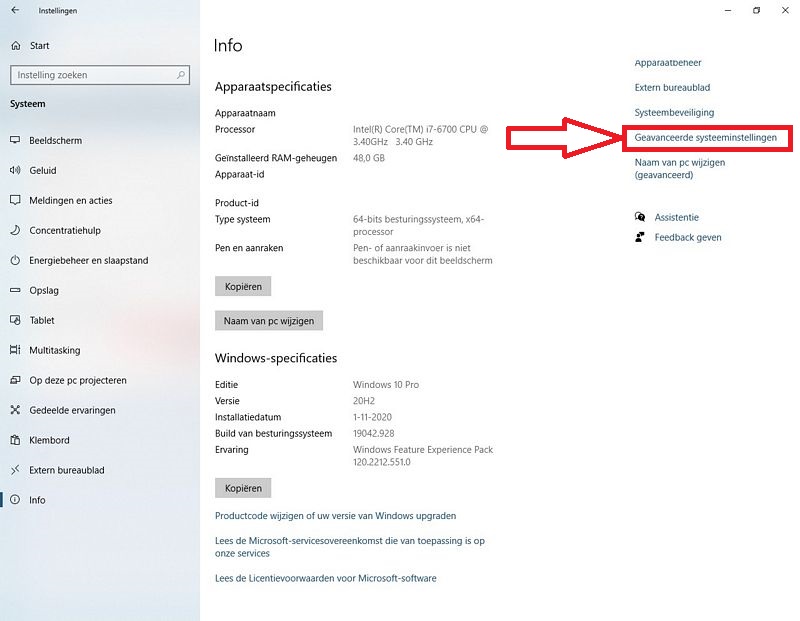
6. Ga naar het onderdeel: Opstart- en herstelinstellingen
7. Klik op: Instellingen...
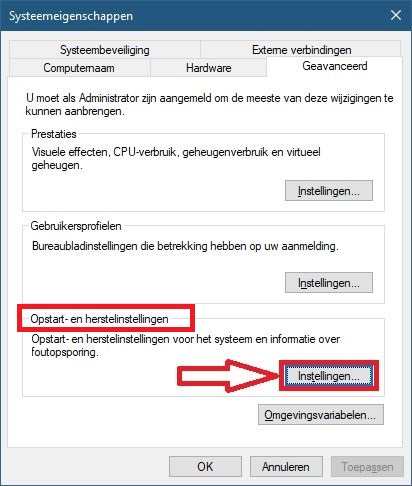
8. Klik op: Automatische geheugendump
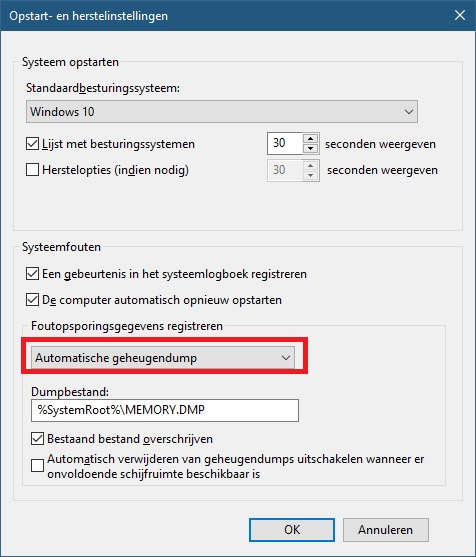
9. Kies de keuze: Kleine geheugendump (256 kB)
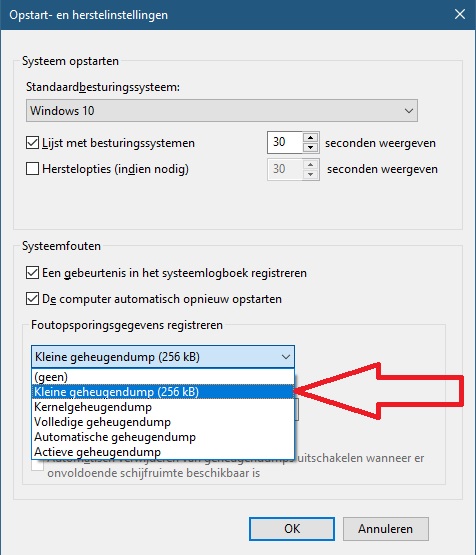
10. De kleine geheugendump wordt nu normaliter opgeslagen in
de map: C:\Windows\Minidump
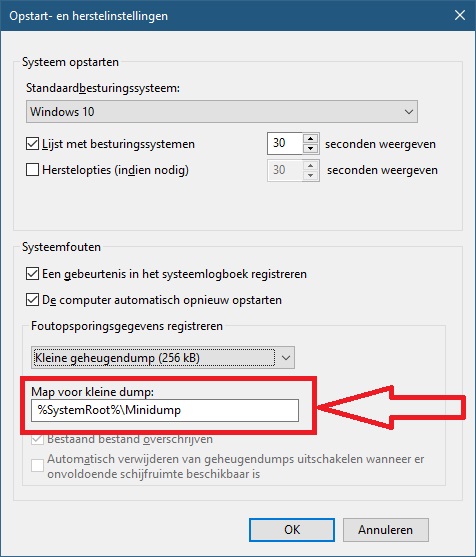
11. Klik op: OK
12. Klik nogmaals op: OK
Dit kleine geheugendump bestand van 256 kB, genaamd: mmddjj-xxxxx.dmp
kunt U terugvinden in de map: C:\Windows\Minidump
Op dit moment kunt U nog niets met dit bestand. U kunt het nu nog niet openen.
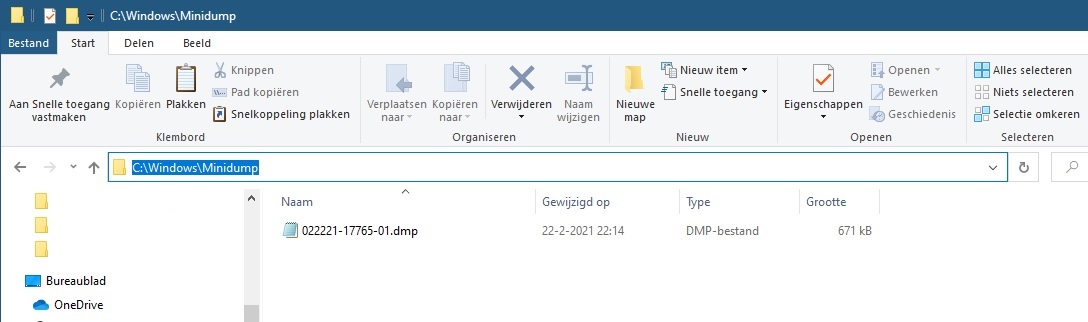
Stap 2 van 2
Nu hebben we een programma nodig, waarmee we op een snelle, simpele en
eenvoudige wijze dit .DMP bestand kunnen uitlezen.
Ga hiervoor naar de website van Nirsoft.net en download het programma: BlueScreenView.
De download locatie is:
https://www.nirsoft.net/utils/blue_screen_view.html
Dit is een erg handig en een zéér eenvoudig programma, dat precies doet wat we willen, op
een eenvoudige en duidelijke manier presenteren welk bestand/programma de BSOD heeft
veroorzaakt. Hieronder de download link:
( N.B. Helemaal onderaan op de pagina, in de link hieronder, kunt U het programma downloaden. )
LINK - NirSoft BlueScreenView
- (Bijna) Onderaan op de pagina kunt U het programma downloaden, ook een 64-bits versie.
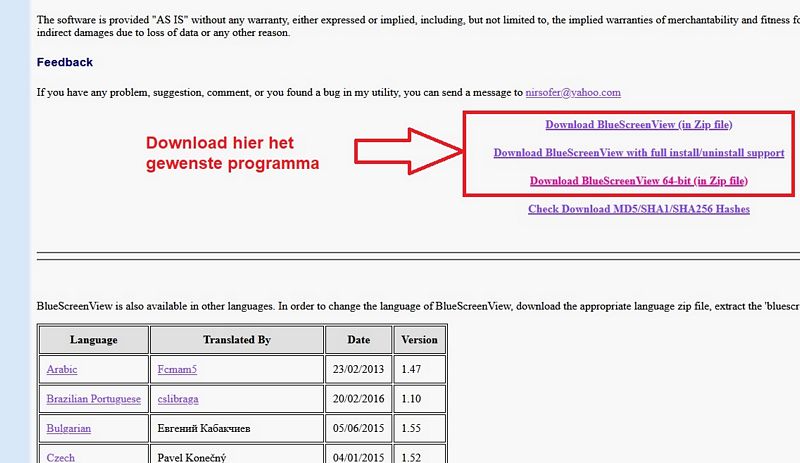
- Indien gewenst kunt U ook een .zip bestand downloaden voor de Nederlandse taal.
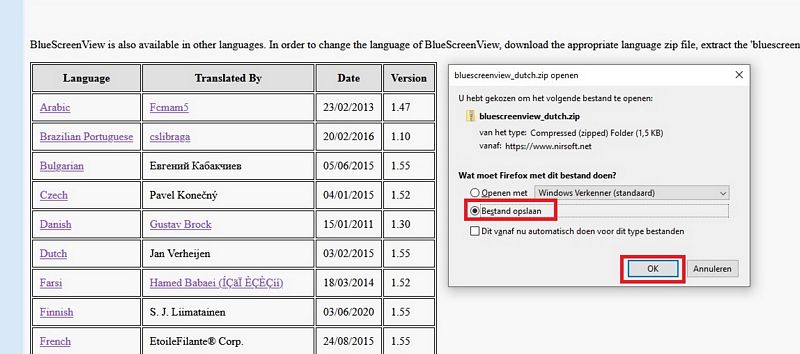
- Nadat U het programma ( in .zip formaat ) heeft gedownload doe het volgende:
- Maak een nieuw map aan op uw computer met de naam: C:\BlueScreenView
- Open de map: C:\BlueScreenView
- Ga nu naar de download map op uw computer: C:\Users\uwgebruikersnaam\Downloads
- Dubbelklik op het gedownloade bestand: BlueScreenView.zip
- U krijgt nu de inhoud te zien van het .zip bestand
- Selecteer de 3 bestanden en sleep ze naar de map: C:\BlueScreenView
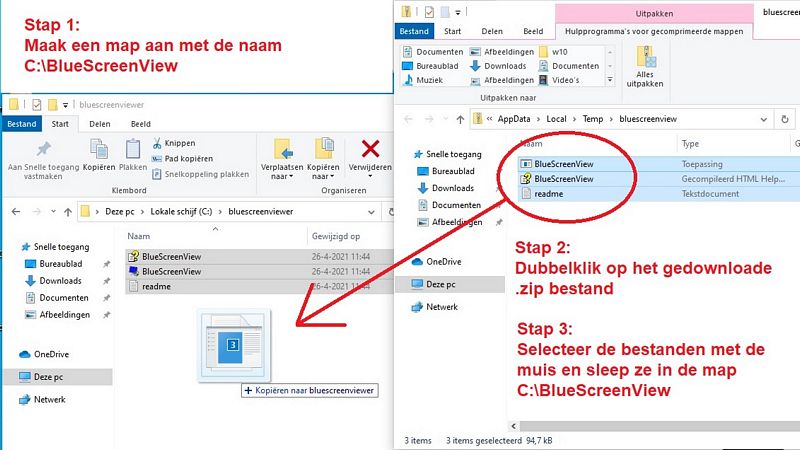
- Dubbelklik op het bestand: BlueScreenView in de map C:\BlueScreenView
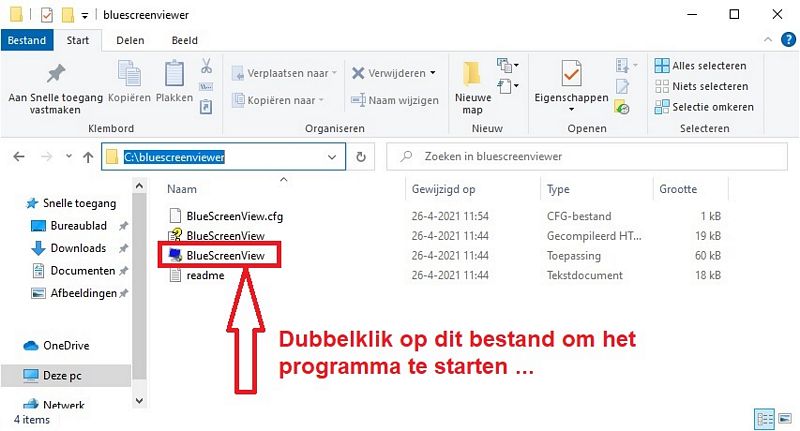
Na installatie van het programma, starten we het programma en klikken in het
bovenste deel van het scherm op het .dmp bestand en krijgen direkt een
overzicht te zien, waarin o.a. de naam van het driver-bestand wordt vermeld, welke
het BSOD probleem heeft veroorzaakt.
Dit bestand hoort ergens bij. Op basis van dit bestand kunt U verder gaan zoeken naar
de oorzaak van het probleem.
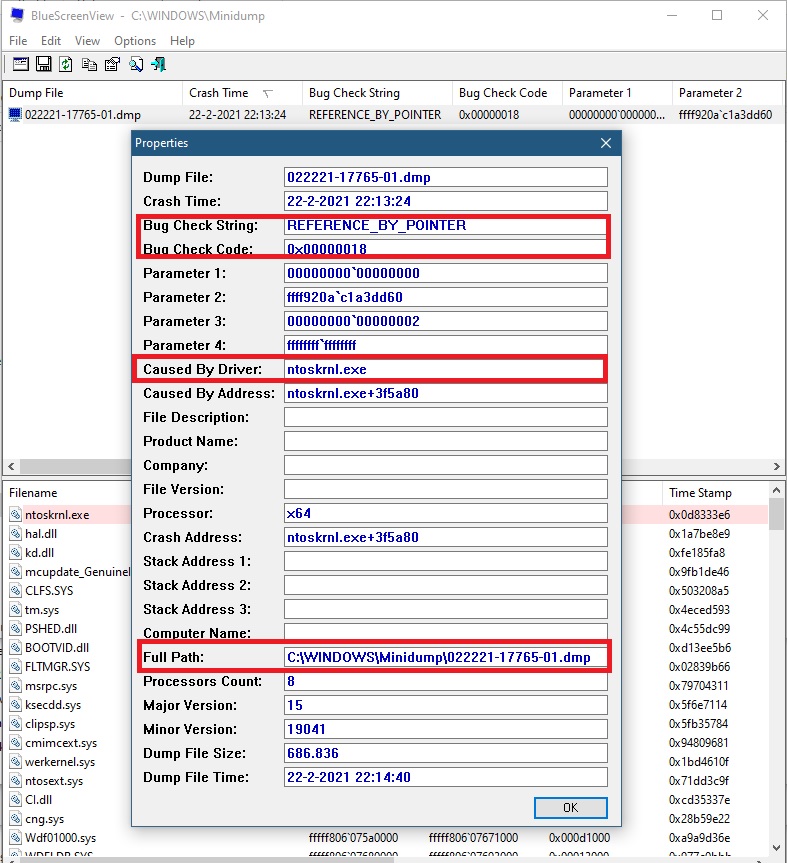
LINK - BSOD Codes in Windows 10 ( gesorteerd op naam )
LINK - BSOD Codes in Windows 10 ( gesorteerd op nummer )
Hieronder nog een ander voorbeeld waaruit eenvoudig blijkt dat het crashen van Windows 10
werd veroorzaakt door de driver: tcpip.sys van Microsoft, met foutcode: 0x0000003b
en als omschrijving: SYSTEM_SERVICE_EXCEPTION
Met deze inromatie kunt U verder zoeken naar de oorzaak van het probleem.
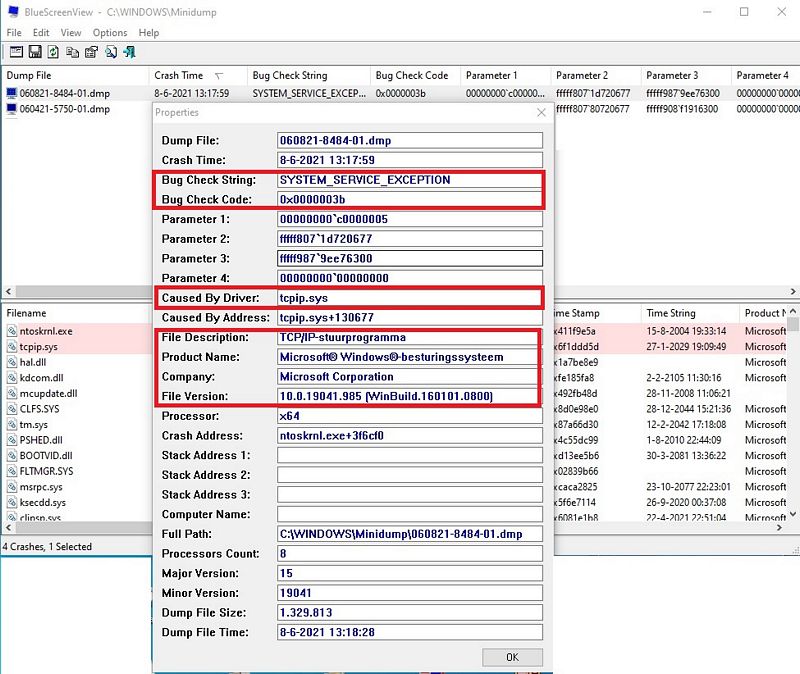
LINK - BSOD Codes in Windows 10 ( gesorteerd op naam )
LINK - BSOD Codes in Windows 10 ( gesorteerd op nummer )
Hieronder een link naar een video, welke e.e.a. hierboven nogmaals uitlegt:
VIDEO - How to Read Dump Files
Een andere methode, zie de video hieronder :
VIDEO - Is Your Computer Crashing? Find Out Why in 5 min.
Microsoft : Mini Dump file
Hieronder de (lastige) Microsoft methode om een .DMP file te lezen....
Voor een doorsnee computergebruiker is dit niet eenvoudig, zoals Microsoft het op zijn site uitlegt.
Kijk derhalve eerst naar de video hieronder, voor een duidelijke uitleg ...
VIDEO - How to Check Windows Crash Dumps BSOD
LINK - How to read the small memory dump file that is created by Windows if a crash occurs
LINK - Use Dumpchk.exe to check a memory dump file
LINK - After searching answer Where is Dumpchk for Windows 10 ?
LINK - How to use Dumpchk.exe to check a Memory Dump file ( voor XP, Vista )
LINK - Overview of memory dump file options for Windows
Download de Debugging Tools for Windows
LINK - Download the Windows Driver Kit (WDK)
Download locatie van de WDK:
C:\Program Files\Debugging Tools for Windows
|
|